Rumah >masalah biasa >Bagaimana untuk memuat turun sebarang pemacu audio pada Windows 11
Bagaimana untuk memuat turun sebarang pemacu audio pada Windows 11
- WBOYWBOYWBOYWBOYWBOYWBOYWBOYWBOYWBOYWBOYWBOYWBOYWBke hadapan
- 2023-05-16 19:10:493849semak imbas
Sama ada anda mendengar muzik, menyertai mesyuarat Pasukan atau melakukan sebarang aktiviti lain yang melibatkan output audio, anda perlu memuat turun pemacu audio pada PC Windows 11 anda untuk mengeluarkan apa-apa daripada pembesar suara anda.
Realtek HD Audio Manager ialah aplikasi popular yang disertakan dengan pemacu dan termasuk pengadun, penyamaan, pembatalan gema, penindasan hingar dan pelbagai profil bunyi yang dipratentukan. Ia disertakan dalam perisian dan boleh digunakan untuk menambah baik audio pada komputer anda.
Hari ini kami akan menunjukkan kepada anda cara memuat turun pemacu audio pada Windows 11, dan kemudian kami akan melihat dengan lebih dekat tentang maksud Pengurus Audio Realtek HD dan mengapa ia begitu popular.
Apakah yang dilakukan oleh Pengurus Audio Realtek HD?
Pemacu Audio Definisi Tinggi Realtek ialah pilihan paling popular untuk pemacu bunyi komputer Windows kerana ia membolehkan anda mengendalikan bunyi sekeliling, sistem bunyi Dolby dan DTS menggunakan komputer anda.
Oleh kerana peranti audio anda memerlukan pemacu ini untuk dijalankan pada komputer anda, mengalih keluarnya mungkin menyebabkan masalah audio yang serius.
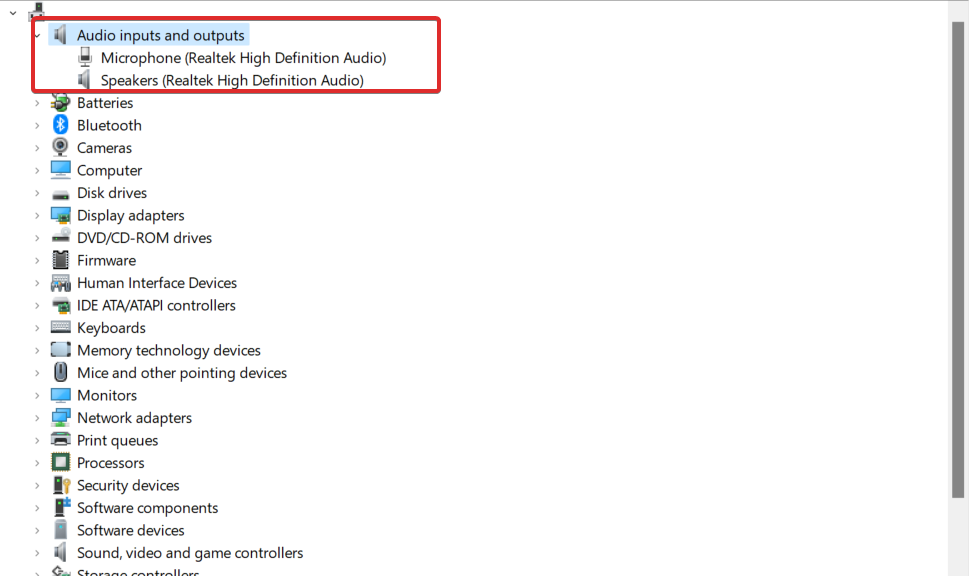
Anda boleh mengawal peranti audio komputer anda melalui Pengurus Audio Realtek HD. Pengurus secara automatik mengesan mikrofon tambahan, pembesar suara, fon kepala dan peranti lain yang ditambahkan pada komputer anda dan membolehkan anda menyediakannya.
Biasanya, menjalankan program ini pada Windows 11 memerlukan pemasangan pemacu audio Realtek HD. Secara umumnya, pemacu dipasang secara automatik oleh sistem pengendalian, manakala pengurus audio boleh ditemui dalam Panel Kawalan.
Jika anda tidak menemuinya, anda boleh mengikut arahan di bawah untuk memuat turun dan memasangnya ke komputer anda sekarang.
Ramai pengguna mempersoalkan sama ada mereka perlu memasang pengurus jika mereka tidak mempunyai sebarang isu audio. Tidak, sistem audio PC anda tidak memerlukan pemacu untuk berfungsi dengan baik.
Bagaimana untuk memuat turun pemacu audio pada Windows 11?
1 Gunakan Pengurus Peranti
- Mula-mula klik kanan ikon Mula, dan kemudian klik Pengurus Peranti.
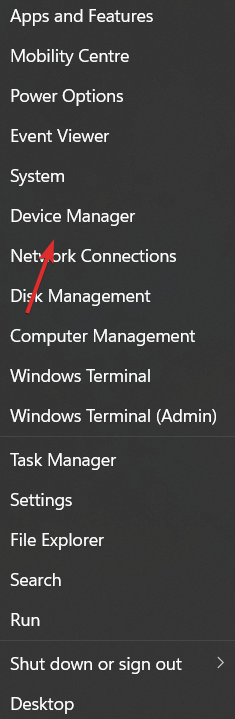
- Kembangkan bahagian Input dan Output Audio dan klik kanan pada pemacu yang muncul dan klik Kemas Kini Pemacu.
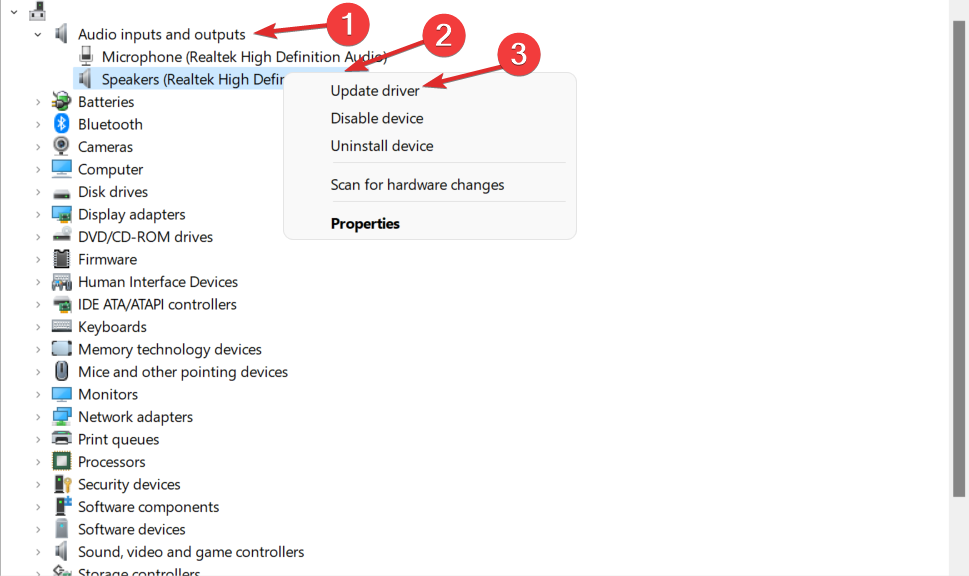
- Pilih Cari pemandu secara automatik.
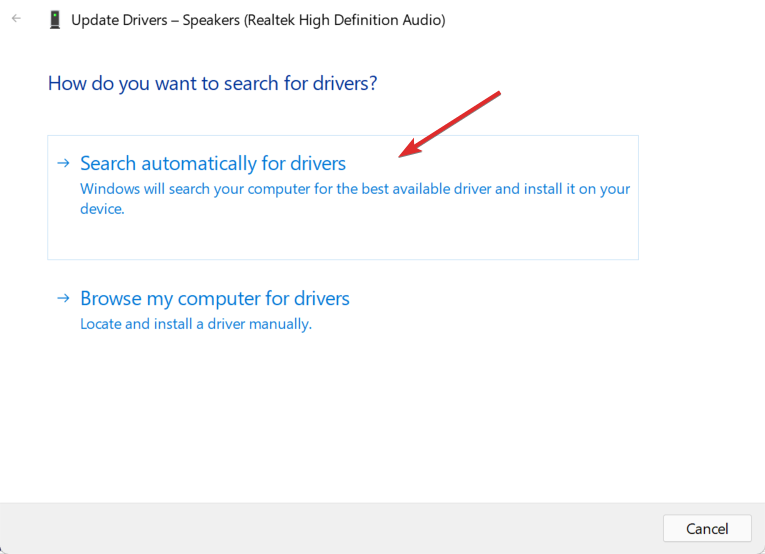
- Pilih pilihan Pilih pemacu yang dikemas kini pada Windows Update.

- Pergi ke Pilihan Terperinci dan kemudian Kemas Kini Pilihan di mana anda akan menemui pemacu audio tersedia untuk dimuat turun. Tandai kotak di sebelahnya dan pilih butang Muat turun dan Pasang.
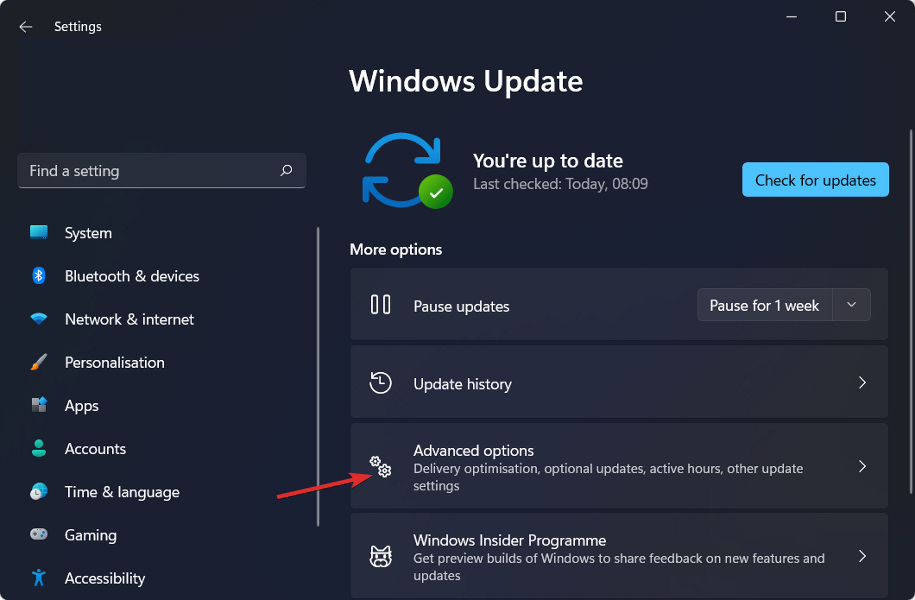
2. Gunakan tapak web pengeluar peranti anda
- Navigasi ke tapak web pengeluar motherboard anda. Kami akan menggunakan Lenovo untuk demonstrasi, jadi jika anda juga menggunakan Lenovo, pergi ke halaman Lenovo dan klik pada PC untuk mencari model komputer anda.
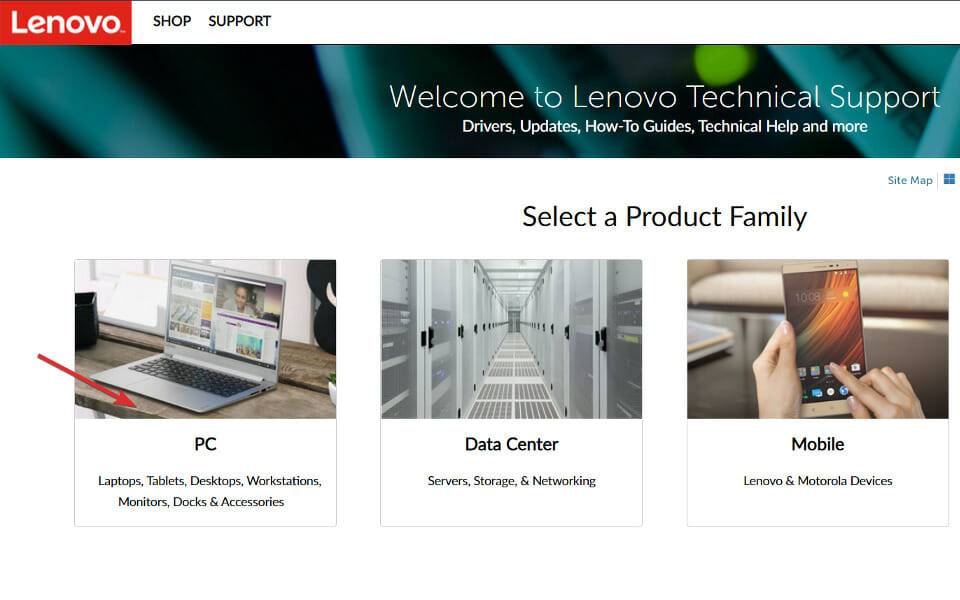
- Selepas memasukkan model peranti anda, klik pada bahagian Pemacu dan Perisian.
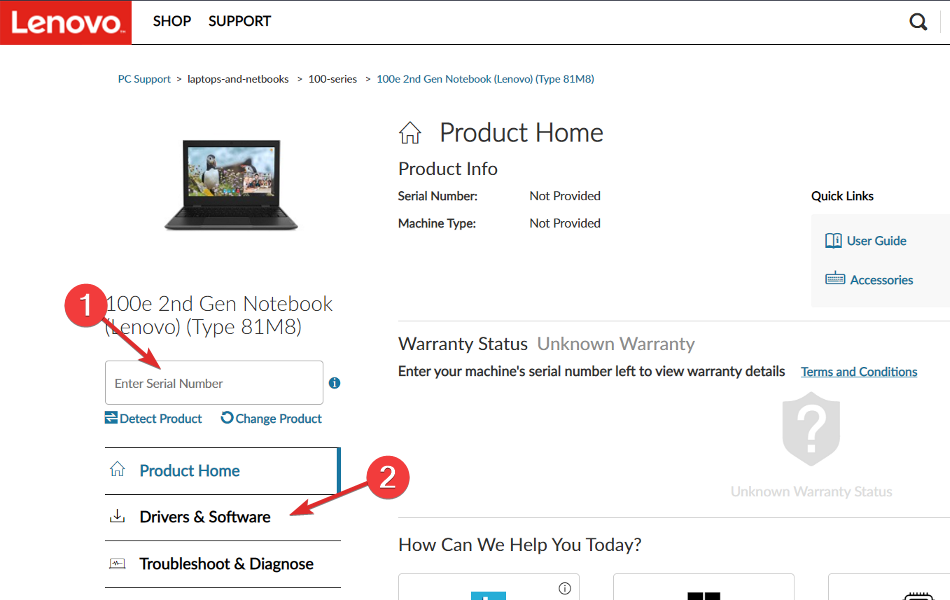
- Masukkan audio dalam bar carian dan klik pada hasilnya. Di sini anda akan melihat pemacu audio yang perlu anda muat turun.
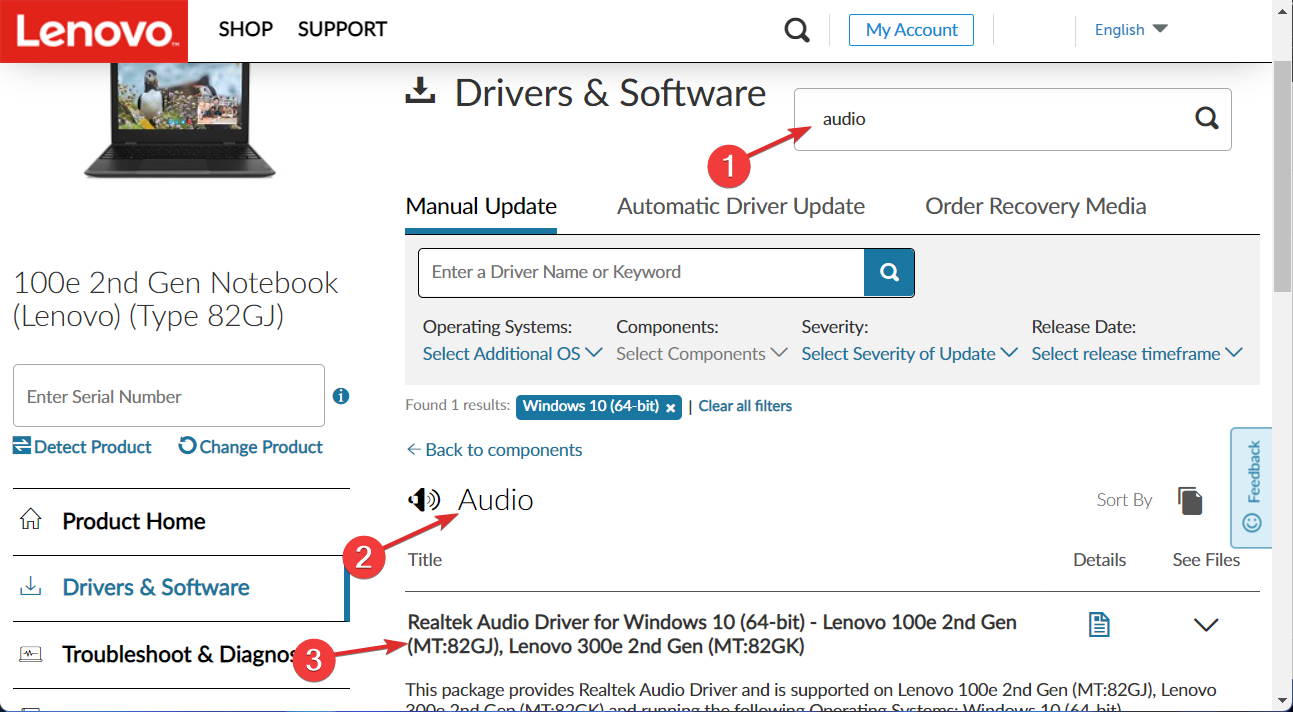
Pastikan anda hanya menggunakan pemacu yang disediakan oleh pengilang, kerana pemacu lain tidak serasi dengan PC anda dan boleh menyebabkan masalah lanjut.
3. Gunakan perisian pihak ketiga
Memuat turun pemacu yang diperlukan komputer anda secara manual bukanlah sesuatu yang anda perlu biasakan. Terdapat alat perisian pihak ketiga yang boleh digunakan untuk mengemas kini, membaiki dan memuat turun sebarang pemacu dari PC anda.
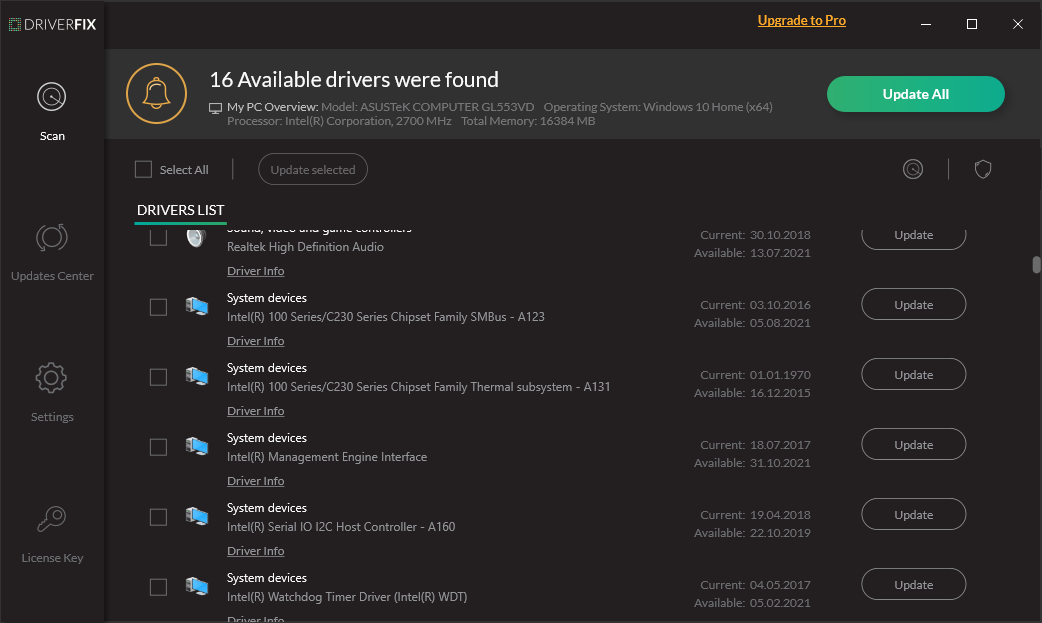
Ini ialah DriverFix. Penyelesaian perisian ringan yang direka untuk orang yang tidak mahu membuang masa melakukan perkara seperti mengakses Pengurus Peranti atau menavigasi ke tapak web pengilang dan mencari setiap pemandu yang mereka perlukan.
Perisian ini akan memastikan PC anda berjalan secara optimum dan memastikan anda tidak menghadapi sebarang ralat berkaitan pemandu dalam proses tersebut.
Beberapa ralat dan pepijat Windows yang paling biasa disebabkan oleh pemacu lama atau tidak serasi. Kekurangan sistem yang terkini boleh menyebabkan ketinggalan, ralat sistem, dan juga skrin biru kematian. Untuk mengelakkan masalah sedemikian, anda boleh menggunakan alatan automatik untuk mencari, memuat turun dan memasang versi pemacu yang betul pada PC Windows anda dengan hanya beberapa klik, kami amat mengesyorkan DriverFix. Begini cara untuk melakukannya:
- Muat turun dan pasang DriverFix.
- Lancarkan aplikasi.
- Tunggu DriverFix mengesan semua pemandu yang rosak.
- Perisian kini akan menunjukkan kepada anda semua pemacu yang bermasalah, anda hanya perlu memilih pemacu yang ingin anda betulkan.
- Tunggu DriverFix memuat turun dan memasang pemacu terkini.
- Mulakan semulaPC untuk perubahan berkuat kuasa.

Pembaikan Pemacu
Jika anda memuat turun dan menggunakan perisian berkuasa ini hari ini, pemacu anda tidak akan menyebabkan sebarang masalah lagi.
Percubaan PercumaLawati Tapak Web
Penafian: Program ini memerlukan peningkatan daripada versi percuma untuk melakukan tindakan tertentu.
Jika anda memuat turun pemacu audio secara manual pada Windows 11 dan kini menghadapi masalah, lihat tutorial kami tentang cara membetulkan isu pemacu audio Realtek HD. Dengan DriverFix, anda tidak memerlukan bantuan lagi kerana ia menguruskan segala-galanya.
Atas ialah kandungan terperinci Bagaimana untuk memuat turun sebarang pemacu audio pada Windows 11. Untuk maklumat lanjut, sila ikut artikel berkaitan lain di laman web China PHP!

